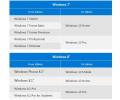Kako izraditi sigurnosnu kopiju rasporeda trake zadataka na sustavu Windows 10
Svatko ima svoju programsku traku postavljenu drugačije. Bez obzira na aplikacije koje ste prikvačili na programskoj traci, njihov redoslijed i ikone koriste se u Windows 10. Te informacije čine da prikvačeni predmeti ostaju tamo gdje jesu, a OS ih ne zaboravlja. Ako stvarate novog korisnika na računalu, instalirate svježu / čistu instalaciju ili jednostavno postavljate novo Windows 10 računalo na kojem želite isti raspored trake zadataka, možete sigurnosno kopirati raspored zadane trake koji imate i lako ga vratiti na bilo koji sustav.
Prije nego što započnemo, zapamtite da se stavke mogu obnoviti samo ako su aplikacije koje su također instalirane na vašem sustavu. Ako vraćate izgled alatne trake koji uključuje Firefox prikvačen na određeno mjesto na programskoj traci, ali nemate instaliran Firefox, aplikacija se neće automatski dodati.

Izradite sigurnosnu kopiju rasporeda trake zadataka
Da biste napravili sigurnosnu kopiju izgleda zadane trake, morate napraviti sigurnosnu kopiju ključa u registru sustava Windows. Stvaranje sigurnosnih kopija ključeva ne zahtijeva administratorska prava, no obnavljanje ih čini.
Otvorite uređivač registra i pomaknite se do sljedeće tipke.
Računalo \ HKEY_CURRENT_USER \ Software \ Microsoft \ Windows \ CurrentVersion \ Explorer \ Taskband
Desnom tipkom miša kliknite tipku Zadaci i u kontekstnom izborniku odaberite "Izvezi". Spremite ključ s nazivom Zadaća vrpca, a izgled trake zadataka bit će sigurnosno kopiran.

Da biste vratili izgled radne trake, desnom tipkom miša kliknite registarski ključ koji ste napravili sigurnosnu kopiju i odaberite opciju Spajanje. Jednom kada se ključ spoji s vašim registrom, sve će se stavke na programskoj traci ponovno pojaviti na mjestu na kojem ste ih izvorno prikvačili. Ako to ne učine, ponovo pokrenite Explorer i to će učiniti trik.
Ovdje također trebamo napomenuti da puno ljudi savjetuje izradu sigurnosne kopije sadržaja mape u nastavku kako bi se napravila sigurnosna kopija izgleda na programskoj traci. Ova mapa sadrži sve stavke koje su prikvačene na programskoj traci, no radi vrlo loš posao izrade sigurnosne kopije izgleda i vraćanja u izgled. Nisu svi predmeti restaurirani (ovisno o njihovoj prirodi), niti se njihov red ne čuva.
% AppData% \ Microsoft \ Internet Explorer \ Brzo pokretanje \ Korisnički prikvačen \ TaskBar
Registar je jedini pouzdan način izrade sigurnosne kopije izgleda zadane trake. Ako ste na prilagođenim imenima na programskoj traci davali stavke, npr., Chrome ste prikvačili na programskoj traci, ali prečac ste preimenovali u Pregledač, mora imati prečac istog naziva na radnoj površini da bi se nakon spajanja registra ponovo moglo prikvačiti na programsku traku ključ. Izgled se oslanja na mnoge stvari koje su postavljene na isti način kao kad ste to napravili sigurnosnu kopiju.
Provjerite kako možete napravite sigurnosnu kopiju izgleda izbornika Start u sustavu Windows 10.
traži
Najnoviji Postovi
Kako aktivirati čistu instalaciju sustava Windows 10 s licencnim ključem sustava Windows 7 ili 8
Windows 10 je besplatan za korisnike Windows 7/8, a postupak nadogr...
Dobivanje punog daljinskog pristupa sustavu s programom LiteManager za Windows
U prošlosti smo pokrili brojne aplikacije za dijeljenje na radnoj p...
Kako izbrisati zaraženu datoteku ili mapu iz naredbenog retka
Na raspolaganju je više softvera za zaštitu nego ikad prije. To je ...